Search.chill-tab.com kann Ihre Web-Browser kapern und ziemliche Kopfschmerzen auslösen, weil es sich bei diesem so genannten „nützlichen Tool“ um einen echten Browser-Hijacker handelt, der häufigsten Art von Malware. Wenn Sie gerade festgestellt haben, dass sich dieser Schädling auf Ihrem Computer eingenistet hat, dann lesen sie einfach weiter, und wir stellen Ihnen alle Informationen zur Verfügung, um dieses Problem zu lösen.
Diese Webseite wird als nützliches und kostenloses Tool beschrieben, das angeblich Ihr Surferlebnis verbessern soll, aber das stimmt nicht, und Sie sollten dem keinen Glauben schenken. Search.chill-tab.com sieht wie eine ganz normale Suchmaschine aus, ist aber in Wirklichkeit nutzlos. Wenn Sie versuchen sollten, mit dieser Webseite irgendetwas zu suchen, dann wird Ihre Suchanfrage an Yahoo weitergeleitet werden. Warum also wird dieses Add-on als schädlich eingestuft?
Das liegt vor allem an der Art, wie dieses Programm auf Ihren Computer installiert wird. Da sie es nicht von deren offizieller Webseite herunterladen können, setzen die Verteiler auf zwielichtige Methoden wie etwa Software-Bündel. Wenn Sie beispielsweise eine kostenlose Software aus dem Internet herunterladen, wird Ihnen angeboten werden, zusätzliche Software zu installieren oder diese dem Browser hinzuzufügen. Meistens ist eine solche Option vorausgewählt, wenn Sie also nichts während der Installation ändern, werden höchstwahrscheinlich die Einstellungen Ihres Browsers automatisch verändert werden. Hinterher könnte es schwierig werden, die ursprünglichen Einstellungen wiederherzustellen – das kann nur erfolgen, nachdem Sie den Schädling vollständig von Ihrem Computer entfernt haben.
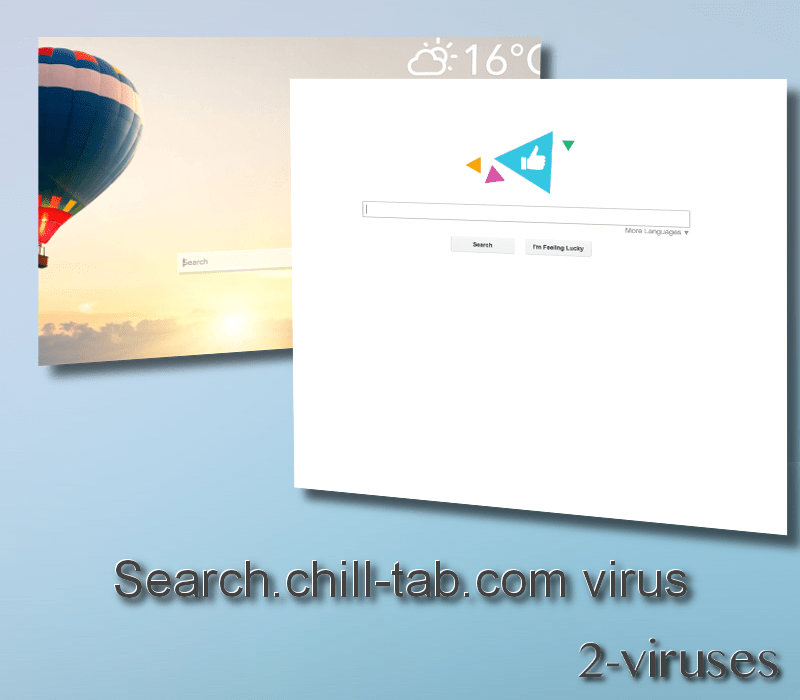
Es mag sich verwirrend anhören, weil es zwei Webseiten mit dem gleichen Domainnamen gibt – search.chill-tab.com and chill-tab.com. Jedoch wird die WHOIS-Information hinter Proxys versteckt, und sie können nicht erkennen, wer sich hinter diesem Stück Malware verbirgt, da es keinen Hinweis auf die Identität der Betreiber in den Datenschutzhinweisen gibt. Das stellt wirklich ein riesiges Cyber-Security-Risiko dar – Software laufen zu lassen, von der man weder weiß, wer sie für welchen Zweck entwickelt hat noch wer dafür die Verantwortung übernimmt.

Wir haben außerdem herausgefunden, dass Search.chill-tab.com irgendwie mit der Safe- Finder-Malware zusammenhängt, da man deren Logo während der Suche zu sehen ist.
Es ist ferner nicht klar, woher Safe-Finder stammt, dennoch handelt es sich um eine bösartige Software und macht aus diesem Grund Search-chill-tab.com noch unerwünschter. Wenn sich also Ihr Computer chill-tab eingefangen hat, besteht die Wahrscheinlichkeit, dass der andere Schädling auch installiert worden ist. Diese Infektion gilt als Adware und wird, wenn sie erst einmal auf Ihrem System ist, alle Ihre Browser mit Reklame aller Art überfluten, z. B. Pop-up, Pop-under, In-Text, Banner oder Kontext-Werbung. Auch Neue Tabs oder sogar Fenster mit Reklame können sich jederzeit öffnen.
Falls Sie sich überlegen, Search.chill-tab.com von Ihrem Computer und aus Ihren Browsern zu entfernen, dann zögern Sie nicht – sondern erledigen das sofort. Alles, was Sie brauchen, ist eine ordentliche Anti-Malware-Anwendung, wie etwa Spyhunter oder Malwarebytes. Installieren Sie diese auf Ihrem Computer und lassen dann einen vollständigen Scan aller auf Ihrer Festplatte gespeicherten Dateien laufen. Jedes der beiden Programme sollte den Virus sofort entdecken und beseitigen können. Außerdem besteht die Möglichkeit, diese Infektion zu entfernen, ohne eine Anti-Malware-Software herunterzuladen – manuell. Wir haben einen Leitfaden zum manuellen Entfernen von Search.chill-tab.com entwickelt, der Sie durch die Prozedur der Viren-Entfernung lotst. Versuchen Sie also, alle Schritte vollständig auszuführen, dann sollten Sie in der Lage sein, das Ungeziefer auf eigene Faust zu entfernen. Die Anweisungen finden sich unter diesem Artikel.
Programme zur automatischen Entfernung von Malware
(Win)
Hinweis: Spyhunter findet Parasiten wie Search Chill Tab Com Virus und hilft Ihnen dabei, diese kostenlos zu entfernen. limitierte Testversion verfügbar, Terms of use, Privacy Policy, Uninstall Instructions,
(Mac)
Hinweis: Combo Cleaner findet Parasiten wie Search Chill Tab Com Virus und hilft Ihnen dabei, diese kostenlos zu entfernen. limitierte Testversion verfügbar,
Manuelles Entfernen des Search.chill-tab.com-Virus
Wie man Chill-tab Virus über die Windows Systemsteuerung entfernt
Viele Hijacker und Adwares wie Chill-tab.com installieren einige ihrer Komponenten als normale Windows-Programme und als zusätzliche Software. Dieser Teil der Malware kann über die Systemsteuerung deinstalliert werden. Um auf diese zuzugreifen, tun Sie folgendes.- Start->Systemsteuerung (ältere Windows-Versionen) oder drücken Sie die Windows-Taste->Suche und geben Sie „Systemsteuerung“ ein (Windows 8).

- Wählen Sie Programm deinstallieren.

- Sehen Sie sich die Liste der Programme durch und wählen Sie alle Einträge aus, die mit Search.chill-tab.com-Virus in Verbindung stehen. .

- Klicken Sie auf Deinstallieren.

- In vielen Fällen finden Anti-Malware Programme Parasiten besser, daher empfehle ich Ihnen, Spyhunter zu installieren, um andere Programme zu finden, die Teil dieser Infektion sein könnten.

TopWie man Search.chill-tab.com-Virus aus Google Chrome entfernt
- Klicken Sie auf die 3 horizontalen Linien in der Toolbar des Browsers und wählen Sie Weitere Tools->Erweiterungen

- Wählen Sie alle betrügerischen Erweiterungen aus und löschen Sie sie.

- Klicken Sie auf die 3 horizontalen Linien in der Browser-Toolbar und wählen Sie Einstellungen.

- Wählen Sie Suchmaschinen verwalten.

- Entfernen Sie unnötige Suchmaschinen aus der Liste.

- Gehen Sie zurück zu den Einstellungen. Wählen Sie unter Beim Start „Neuer Tab“-Seite öffnen (Sie können auch unerwünschte Seiten über den Link „Seiten festlegen“ entfernen).
- Falls Ihre Startseite geändert wurde, klicken Sie auf das Chrome-Menü in der oberen rechten Ecke und wählen Sie Einstellungen. Wählen Sie Bestimmte Seite oder Seiten öffnen und klicken Sie auf Seiten festlegen.

- Löschen Sie betrügerische Suchwebseiten aus dem Fenster Startseiten, indem Sie auf das nebenstehende „X“ klicken.

(Optional) Setzen Sie Ihre Browser-Einstellungen zurück
Falls Sie weiterhin Probleme haben, die mit Search.chill-tab.com-Virus in Verbindung stehen, setzen Sie die Einstellungen Ihrer Browser auf ihre Standard-Einstellungen zurück.
- Klicken Sie auf das Chrome-Menü (drei horizontale Linien) und wählen Sie Einstellungen.
- Scrollen Sie zum Ende der Seite und klicken Sie auf Einstellungen zurücksetzen.

- Klicken Sie im Bestätigungsfenster auf Einstellungen zurücksetzen
.

Falls Sie Ihre Browser-Einstellungen nicht zurücksetzen können und das Problem weiterhin besteht, scannen Sie Ihr System mit einem Anti-Malware Programm.
Top Wie man Search.chill-tab.com-Virus aus Firefox entfernt:
- Klicken Sie auf das Menü in der oberen rechten Ecke des Mozilla-Fensters und wählen Sie „Add-ons“ aus (oder drücken Sie Strg+Shift+A auf Ihrer Tastatur).

- Sehen Sie die Liste der Erweiterungen und Add-ons durch und entfernen Sie alle Dinge, die mit Search.chill-tab.com-Virus in Verbindung stehen, sowie Dinge, die Sie nicht kennen. Falls Sie die Erweiterung nicht kennen und sie nicht von Mozilla, Google, Microsoft, Oracle oder Adobe stammt, benötigen Sie sie wahrscheinlich nicht.

- Falls Ihre Startseite geändert wurde, klicken Sie auf das Firefox-Menü in der oberen rechten Ecke und wählen Sie Einstellungen -> Allgemein. Geben Sie eine bevorzugte URL in das Startseite-Feld ein und klicken Sie auf Standard wiederherstellen.

- Klicken Sie auf das Menü in der oberen rechten Ecke des Mozilla Firefox Fensters. Klicken Sie danach auf Hilfe.

- Wählen Sie Informationen zur Fehlerbehebung im Hilfe-Menü aus.

- Klicken Sie auf Firefox zurücksetzen.

- Klicken Sie im Bestätigungsfenster auf Firefox zurücksetzen. Mozilla Firefox schließt sich und wird auf die Standard-Einstellungen zurückgesetzt.

- Geben Sie „about:config“ in die Adressleiste ein und drücken Sie Enter. Dadurch öffnet sich die Seite der Einstellungen.

- Geben Sie „Keyword.url“ in das Suchfeld ein. Klicken Sie mit der rechten Maustaste darauf und setzen Sie es zurück.

- Geben Sie „browser.search.defaultengine“ in das Suchfeld ein. Klicken Sie mit der rechten Maustaste darauf und setzen Sie es zurück.
- Geben Sie „browser.search.selectedengine“ in das Suchfeld ein. Klicken Sie mit der rechten Maustaste darauf und setzen Sie es zurück.
- Suchen Sie nach „browser.newtab.url“. Klicken Sie mit der rechten Maustaste darauf und setzen Sie es zurück. Dadurch startet die Suchseite nicht mehr in jedem neuen Tab.
- Falls die Einstellungen zurückgesetzt werden und Scans mit Anti-Malware-Programmen kein Ergebnis liefern: schließen Sie Firefox, öffnen Sie den Dateiexplorer und geben Sie %AppData% in die Adressleiste ein. Geben Sie user.js in das Suchfeld ein. Falls diese Datei existiert, benennen Sie sie um und starten Sie Firefox erneut. Sie müssen jetzt die oben stehenden Schritte wiederholen.

TopWie man den Search.chill-tab.com-Virus Virus aus dem Internet Explorer entfernt (ältere Versionen):
- Klicken Sie auf den Pfeil im rechten Bereich des Suchfelds.
- Tun Sie folgendes: wählen Sie in IE8-9 Suchanbieter verwalten und in IE7 Suchstandards ändern.
- Entfernen Sie Chill-tab Virus aus der Liste.
Wie man Search.chill-tab.com-Virus aus dem IE 11 entfernt:
- Klicken Sie auf das Symbol Extras (oben rechts)->Add-ons verwalten.

- Sehen Sie die Liste der Symbolleisten und Erweiterungen durch. Entfernen Sie alle Dinge, die mit Search.chill-tab.com-Virus in Verbindung stehen, sowie Dinge, die Sie nicht kennen und die nicht von Google, Microsoft, Yahoo, Oracle oder Adobe stammen.

- Wählen Sie Suchanbieter.

- Falls kein Suchanbieter verfügbar ist, klicken Sie im unteren Bereich des Bildschirms auf „Weitere Suchanbieter suchen“ und installieren Sie Google.

- Schließen Sie die Optionen.
- Falls Ihre Startseite geändert wurde, klicken Sie auf das Rädchen-Symbol in der oberen rechten Ecke, um das Menü des Internet Explorers zu öffnen. Wählen Sie Internetoptionen und öffnen Sie den Karteireiter Allgemein. Geben Sie eine bevorzugte URL in das Feld Startseite ein und klicken Sie auf Übernehmen.

(Optional) Setzen Sie Ihre Browser-Einstellungen zurück
Falls Sie weiterhin Problemen haben, die mit Chill-tab Virus in Verbindung stehen, setzen Sie die Einstellungen Ihrer Browser auf ihre Standard-Einstellungen zurück.
- Klicken Sie auf das Rädchen-Symbol->Internetoptionen.

- Öffnen Sie den Karteireiter Erweitert und klicken Sie auf Zurücksetzen.

- Wählen Sie das Kontrollkästchen „Persönliche Einstellungen löschen“ aus und klicken Sie auf Zurücksetzen.

- Klicken Sie im Bestätigungsfenster auf Schließen und schließen Sie dann Ihren Browser.

Falls Sie Ihre Browser-Einstellungen nicht zurücksetzen können und das Problem weiterhin besteht, scannen Sie Ihr System mit einem Anti-Malware Programm.
TopAnleitung zum Entfernen von Search.chill-tab.com-Virus aus Microsoft Edge:
- Öffnen Sie Microsoft Edge und klicken Sie auf “Mehr“ (drei Punkte in der Ecke rechts oben des Bildschirms), wählen Sie nun die Einstellungen.

- In dem “Einstellungen“ Fenster, klicken Sie auf “Wählen der zu löschenden Elemente“.

- Wählen Sie nun alles aus, was Sie entfernen möchten und klicken Sie auf “Löschen“.

- Drücken Sie die rechte Maustaste auf Start und wählen Sie den Task Manager.

- Im Bereich für Prozesse klicken Sie auf Microsoft Edge wieder die rechte Maustaste und wählen Sie “Gehe zu Details“.

- Finden Sie in den Details die mit Microsoft Edge benannten Einträge, klicken Sie auf jeden von ihnen die rechte Maustaste und drücken Sie “Auftrag Beenden“, um diese Einträge zu beenden.

TopWie man Search.chill-tab.com-Virus aus Safari entfernt:
Betrügerische Erweiterungen entfernen
- Klicken Sie auf das Safari-Menü in der linken oberen Ecke des Bildschirms. Wählen Sie Präferenzen.

- Wählen Sie Erweiterungen und deinstallieren Sie Search.chill-tab.com-Virus und andere verdächtige Erweiterungen.

- Falls Ihre Startseite geändert wurde, klicken Sie auf das Safari-Menü in der oberen linken Ecke des Bildschirms. Wählen Sie Präferenzen und danach den Karteireiter Allgemein. Geben Sie die gewünschte URL in das Startseiten-Feld ein.

(Optional) Die Browser-Einstellungen zurücksetzen
Falls Sie immer noch Probleme haben, die mit Chill-tab Virus zusammenhängen, setzen Sie die Einstellungen Ihres Browsers auf die Standard-Einstellungen zurück.
- Klicken Sie auf das Safari-Menü in der oberen linken Ecke des Bildschirms. Wählen Sie Safari zurücksetzen…

- Wählen Sie, welche Optionen Sie zurücksetzen möchten (normalerweise sind alle von Ihnen vorausgewählt) und klicken Sie auf die Schaltfläche “Zurücksetzen”.

Falls Sie Ihre Browser-Einstellungen nicht zurücksetzen können und das Problem weiterhin besteht, scannen Sie Ihr System mit einem Anti-Malware Programm.











































